

เมื่อคุณเลือก 2-on-1 copy สำหรับ Layout ใน Standard copy คุณสามารถทำสำเนาต้นฉบับสองหน้าไว้บนกระดาษแผ่นเดียวโดยลดขนาดของรูปภาพแต่ละรูป
กดปุ่ม ฟังก์ชัน(Function) ทางขวาบนหน้าจอสแตนด์บายสำหรับการทำสำเนาเพื่อแสดงหน้าจอการตั้งค่าการพิมพ์ จากนั้นเลือก 2-on-1 copy สำหรับ Layout
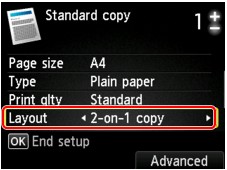
กดปุ่ม ฟังก์ชัน(Function) ทางขวาเพื่อระบุการวางแนวและเค้าโครงขั้นสูง
เมื่อคุณเลือก Portrait สำหรับ Orientation และ Left to right สำหรับ 2-on-1 copy layout:
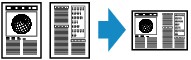
เมื่อคุณเลือก Portrait สำหรับ Orientation และ Right to left สำหรับ 2-on-1 copy layout:
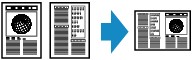
เมื่อคุณเลือก Landscp. สำหรับ Orientation และ Top to bottom สำหรับ 2-on-1 copy layout:
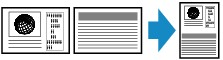
เมื่อคุณเลือก Landscp. สำหรับ Orientation และ Bottom to top สำหรับ 2-on-1 copy layout:
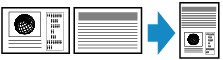
หลังจากเลือกเค้าโครงแล้ว กดปุ่ม OK คุณจะสามารถเลือกว่า คุณจะใช้หน้าจอดูภาพตัวอย่างหรือไม่ หากคุณเลือก ON หน้าจอดูภาพตัวอย่างจะแสดงขึ้น เพื่อให้คุณสามารถตรวจสอบแนวการจัดวาง
 หมายเหตุ
หมายเหตุหาก Device memory is full. Cannot continue process. ปรากฏขึ้นบนหน้าจอ LCD ในขณะสแกน ให้ตั้งค่าคุณภาพการพิมพ์เป็น Standard แล้วลองทำสำเนาอีกครั้ง หากยังไม่สามารถแก้ไขปัญหาได้ ให้ตั้งค่าคุณภาพการพิมพ์ไว้ที่ Fast แล้วลองทำสำเนาอีกครั้ง
ฟังก์ชันนี้สามารถใช้รวมกันกับการทำสำเนาแบบสองด้าน
หากคุณใช้ฟังก์ชันนี้รวมกัน คุณสามารถทำสำเนาต้นฉบับสี่หน้าบนกระดาษแผ่นเดียว ในกรณีนี้ จะทำสำเนาต้นฉบับสองหน้าบนทุกด้านของกระดาษ
หากคุณใช้ฟังก์ชันนี้รวมกัน เลือกการตั้งค่าการทำสำเนาแบบสองด้านสำหรับ ADF duplex scan และ 2-sidedPrintSetting และด้านที่ลวดเย็บของกระดาษจัดพิมพ์บนหน้าจอการตั้งค่าการพิมพ์
สำหรับรายละเอียดเกี่ยวกับฟังก์ชันทำสำเนาแบบสองด้าน:
ก่อนการสแกน:
เมื่อฟังก์ชันภาพตัวอย่างทำงาน เครื่องจะเริ่มการสแกนล่วงหน้าก่อนการสแกนต้นฉบับ เมื่อสแกนล่วงหน้าเสร็จแล้ว หน้าจอต่อไปนี้ (หน้าจอภาพตัวอย่าง) จะแสดงขึ้นบน LCD
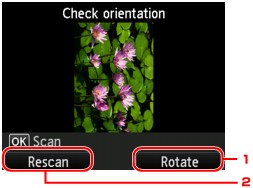
Rotate
หากกดปุ่ม ฟังก์ชัน(Function) ทางขวา ต้นฉบับจะหมุนไป 180 องศา
Rescan
หากกดปุ่ม ฟังก์ชัน(Function) ทางซ้าย ต้นฉบับจะถูกสแกนใหม่
กดปุ่ม OK เพื่อเริ่มการสแกน
หลังการสแกน:
หน้าจอ Placing documents (platen) จะแสดงขึ้นบนจอ LCD หลังจากสแกนต้นฉบับแต่ละแผ่น
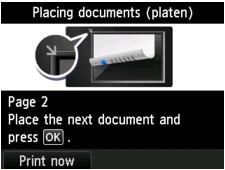
นำแผ่นของต้นฉบับออกจากกระจกแท่นวางหลังจากการสแกน และป้อนแผ่นต่อไปบนกระจกแท่นวาง จากนั้นกดปุ่ม OK
 หมายเหตุ
หมายเหตุหากคุณไม่ต้องการสแกนเอกสารอีกต่อไป ให้กดปุ่ม ฟังก์ชัน(Function) ทางซ้าย เครื่องจะเริ่มการทำสำเนา
คุณสามารถเพิ่มงานทำสำเนาในขณะที่กำลังพิมพ์
ด้านบน |